Adobe okuyucu pdf düzenleme. PDF dosyalarını düzenlemek için programlar
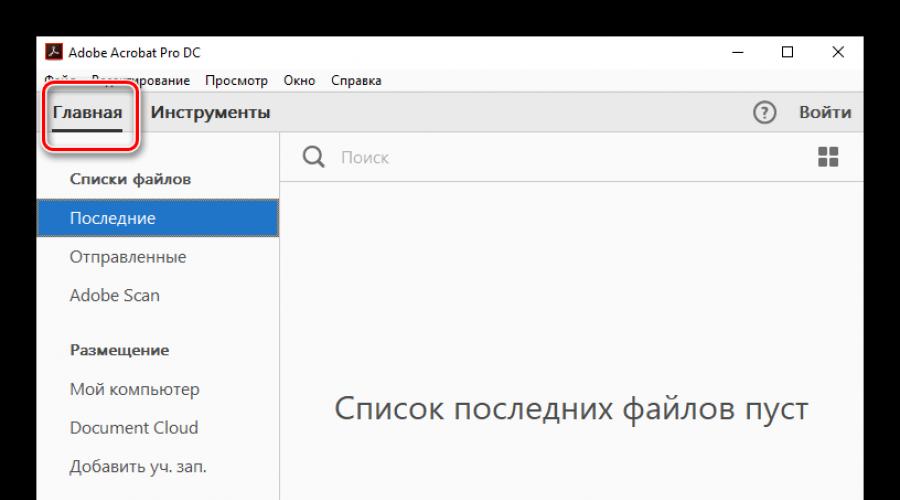
Ayrıca oku
PDF formatı, en popüler veri depolama çözümlerinden biridir. Çoğu zaman metin, çizimler, tipografik ürünler içerir. Genellikle PDF dosyalarını düzenleme ihtiyacı vardır, bu, genişletilmiş bir sürüm olan Adobe Acrobat Reader uygulaması kullanılarak yapılabilir. Adobe okuyucu, PDF belgeleriyle çalışmak için en popüler program. Önemli değişiklikler yapın bitmiş dosya Belgeler çeşitli programlarda oluşturulabileceğinden, okumak için bir program kullanmak büyük olasılıkla başarılı olmayacaktır. Adobe Acrobat Reader tarafından sağlanan düzenleme seçeneklerine bir göz atalım.
Adobe Reader'da PDF Dosyası Nasıl Düzenlenir
- kurulumdan sonra aç Adobe programı okuyucu. Karşınıza bir sekme çıkacaktır. "Ev", buradan PDF belgesini düzenlemeye başlayabilirsiniz.
- Düzenlemek istediğiniz PDF dosyasını açın. Bunu yapmak için, "Bilgisayarım" menü öğesini kullanın ve ardından açılan pencereyi kullanarak bulun. "Kaşif".
- sekmeye git "Aletler" veya "Düzenlemek" sağdaki menüde.
- Dosyayı düzenlemek için tüm seçenekleri gösteren bir araç çubuğu görünecektir. Bazıları şu adreste mevcuttur: ücretsiz sürüm, diğerleri - yalnızca reklamda. Bir araca tıklamak onu belge penceresinde etkinleştirir. Temel düzenleme araçlarını düşünün.

- "Yorum ekle" bir kelime işlem aracıdır.

Belgeye koymak istediğiniz metnin türünü seçin, olması gereken yere tıklayın ve ardından istenen bilgileri girin;
- "Damga vurmak"- belgeye gerekli bilgileri içeren bir damga formu ekler.

İstediğiniz damga şablonunu seçin ve belgeye yerleştirin;
- "Sertifikalar"- Bu işlevi kullanarak belgeye dijital imza ekleyebilirsiniz.

Tıklamak "Elektronik imza". Farenin sol düğmesini basılı tutarak imzanın bulunması gereken alanı seçin. Ardından belirtilen depodan örneğini seçin.
- "Boyut"- bu araç, belgeye boyut çizgileri ekleyerek çizimleri ve eskizleri detaylandırmanıza yardımcı olacaktır.

Basmak "Ölçü Aracı", boyut çapa tipini seçin ve farenin sol düğmesini basılı tutarak onu istenen konuma yerleştirin. Böylece doğrusal boyutu, çevreyi ve alanı görüntüleyebilirsiniz.




PDF dosyalarını birleştirme, düzenleme, optimize etme, komut dosyaları ve uygulamalar ekleme işlevleri, dijital koruma özellikleri ve diğer gelişmiş özellikler de ticari ve ticari olarak mevcuttur. deneme sürümleri programlar.
- "Yorum ekle" bir kelime işlem aracıdır.
- Adobe Reader, belge metnini ana penceresinde düzenlemenizi sağlayan çeşitli araçlara sahiptir. Bunu yapmak için, ilgilendiğiniz metin parçasını seçin ve üzerine tıklayın. sağ tık fareler. Bir parça renkli olarak vurgulanabilir, üzeri çizilebilir veya bir metin notu oluşturulabilir. Metnin bazı kısımlarını silip yerine yenilerini giremezsiniz.




PDF (Taşınabilir Belge Formatı) - belgeler için tek bir format olarak geliştirilmiştir.
bağlı değil işletim sistemi ve görüntülendiği programlar.
Bu biçim artık yalnızca metin değil, aynı zamanda resimler, grafikler, çizelgeler kullanan belgelerin dağıtımı için yaygın olarak kullanılmaktadır.
Rusça'daki en popüler 10 pdf editörüne bir göz atalım ve en iyisini seçelim.
Pivot tablo
Ayrıca okuyun:
| programı | Yayma | Kullanışlı arayüz | PDF'ler oluşturun |
|---|---|---|---|
| PDF Tamamlandı | deneme modu var 19.95 USD ödedi | + | + |
PDF - XChanger Görüntüleyici | deneme modu var 43.50 USD ödendi | + | + |
FoxPDF PDF Düzenleyici | Ücretsiz (30 gün) 39.95 USD ödedi | + | + |
Infix PDF Düzenleyici | Ücretsiz (30 gün) 9,99 $ ödedi (1 ay) | + – | + |
PDF Harika Stüdyo | deneme modu var 29.95 USD ödedi | + – | + |
| Özgür | + | – | |
| deneme modu var 129 USD ödedi | + | + | |
| deneme modu var 69,95 dolar | + | + | |
| Özgür | + | – | |
| Ücretsiz (7 gün) 14.99 USD ödedi | + | + |
Ayrıca okuyun: Sesle okumak için en iyi 10 program: Rusça ve yabancı dillerde

Bu program ücretlidir, ancak sorun olması durumunda teknik desteğe sahip olması bakımından farklılık gösterir.
İÇİNDE mobil versiyon Program, bir dosyanın kağıttan elektronik forma aktarılmasını basitleştiren akıllı tarama özelliğine sahiptir.
Ayrıca, program yüksek düzeyde güvenlik ayarlarına sahiptir.
Adobe Acrobat, yalnızca PDF dosyalarını görüntülemenize ve düzenlemenize değil, aynı zamanda bunları kendiniz oluşturmanıza da olanak tanır.
Sürüm 9.0 paketinin çeşitli varyasyonları vardır: Standard, Professional, Professional Extended ve Elements.
Onuncu sürümde üç sürüm daha yapıldı: Acrobat X Standard, Acrobat X Pro ve Acrobat X Suite.
Standart versiyon için temel set işlevler, ancak belge oluşturmada yüksek kaliteli işler için yeterlidir.
Profesyonel (Pro) vardır daha fazla özellik Daha profesyonel işler için.
Multimedya dosyaları oluşturmanıza ve düzenlemenize olanak tanır, bilgileri güvenli bir şekilde paylaşma, geri bildirim toplama ve geri bildirim geliştirici ile.
Bu yardımcı programla, .
TXT, RTF, PDF, TIFF, PICT, BMP, JPEG, PSD, GIF, PNG, AI, INDD, PS, EPS, PRN, PCX, EMF, RLE, DIB, XPS gibi birçok formatı destekler.
Listelenen biçimlerdeki herhangi bir belgeyle çalışmak için harikadır, verilerinizin güvenliği için yüklemek mümkündür.
İndirmekAyrıca okuyun: Office'in Değiştirilmesi: Windows için TOP 10 ücretsiz analog

Bu uygulama, PDF dosyalarını görüntülemenizi ve düzenlemenizi sağlar.
sahip Kullanıcı dostu arayüz ve dosyaları doğrudan tarayıcıda görüntülemek için yüklemenizi sağlayan bir eklenti.
Ek olarak, belgeleri PDF'den DOC, DOCX, HTML, TXT, BMP, JPG ve WMF'ye ve tersi yönde dönüştürmek mümkündür.
Görüntüleri ayıklayabilir, dosyanın şeklini değiştirebilir, geri al, yinele ve diğer kullanışlılık gibi işlevler vardır.
Uygulamada arayüzü kendiniz özelleştirebilir, metne göre arama yapabilir ve çok daha fazlasını yapabilirsiniz. Bu uygulamanın özellikleri:
- biçim dönüştürme;
- dosyalardan içerik çıkarma yeteneği;
- tarayıcı eklentisi;
- Kullanıcı dostu arayüz;
- kullanımı kolay;
- PDF dosyalarını düzenleme.
Nitro Reader, birden çok sekme açmayı (yani aynı anda birden çok belge üzerinde çalışabilmenizi) ve belge yazdırmayı destekler.
Program ücretsizdir ve Rusça dilini desteklemektedir. PDF dosyalarıyla çalışmak için harikadır.
İndirmekAyrıca okuyun: Bir JPG Görüntüsünün Boyutunu Küçültme: TOP 5 Basit Basit Yöntem
Mevcut PDF dosyalarını düzenlemeniz gerekiyorsa, bu program tam size göre.
Onun yardımıyla, sizin için uygun olan herhangi bir yazı tipinde metni değiştirebilir ve ekleyebilirsiniz, hataları düzeltebilirsiniz - bunun için, düzenleme için metnin istenen bölümüne çift tıklamanız gerekir.
Fareyi kullanarak metin parçalarını ve diğer dosya nesnelerini yeniden düzenleyebilirsiniz.
Uygulama yerleşik bir resim düzenleyiciye sahiptir. Kullanmak için dosyadaki görsele çift tıklamanız gerekiyor.
Aynı zamanda, belgenizin hangi programda oluşturulduğu önemli değildir, PDF Düzenleyici onu açar ve düzenlemek için kullanabilirsiniz.
Bu uygulama, PDF editörleri arasında piyasadaki ilk uygulamaydı. Yayınlandıktan sonra birçok geliştirici bunu tekrarlamaya çalıştı, ancak tam teşekküllü bir editör çıkmadı.
Diğer programlar, yalnızca ek açıklamaları belgelere değiştirmenize izin verdi.
PDF Düzenleyicinin başka bir özelliği vardır - metni renkli ve altını çizme, sayfaları yeniden düzenleme veya silme yeteneği.
Bazı bilgileri Adobe Reader tarafından görünmeyecek, ancak geri dönebilecek şekilde "gizleyebilirsiniz". Program ücretlidir.
İndirmekAyrıca okuyun: PDF dosyası Word'e nasıl dönüştürülür? Aktarım programları ve çevrimiçi hizmetler

Bu program, olmadan düzenleme yapmanızı sağlar. ek kurulum herhangi bir bileşen.
Bir dosyayla çalışmaya başlamak için belgeyi düzenleyici penceresine sürükleyebilir veya tarayıcıyı kullanabilirsiniz.
Düzenlemeye başlamadan önce, program metni tamamen düzenlemenize izin vermediğinden değiştirmek istediğiniz bölümleri seçmeniz gerekir.
Foxit PDF Editor ile sadece metni değil stilini de (yazı tipi, girintiler, boşluklar) değiştirebilirsiniz.
İhtiyacınız olan alanı düzenlemek için farenin sol tuşu ile üzerine çift tıklayın. Yeni metin eklerken, program onu otomatik olarak belgenin ana metnine benzer hale getirir.
Böyle bir editör tamamen ücretsizdir, birçok araca ve kullanışlı ancak karmaşık bir arayüze sahiptir.
Aletler arasında sihirli değnek, onarım fırçası, yama ve diğerleri gibi çok faydalı olanlar var.
Programın lisanslı versiyonu ücretli ama buna değer. Bu, Rusça harika bir pdf editörüdür.
İndirmekAyrıca okuyun: Bir Word belgesi nasıl kurtarılır? Tüm sürümler için yöntemler

Program, belgeleri görüntülemenizi ve belgelere yorum eklemenizi sağlar.
İçinde tam bir düzenleme yok, ancak notlar yazabilir, yorum bırakabilir, imza atabilirsiniz vb. Hızlı bir şekilde kurulduğu için küçük bir "ağırlığa" sahiptir.
Kurulduktan sonra, PDF belgelerini açmak için varsayılan program haline gelir, böylece dosyalar çift tıklama ile kolayca açılabilir.
Sağda üst köşe Uygulamaların yer imleri vardır: araçlar, imzalama ve yorum yapma.
Hepsi belgeleri kontrol etmeye ve bunlara imza ve yorum eklemeye hizmet ediyor. Bu, belgeyi oluşturan ile belgeyi görüntüleyenler (örneğin, müşteri ve yüklenici) arasındaki işi basitleştirir.
İz bırakmak için özel araçlar vardır:
- geometrik şekiller;
- metin imzaları;
- sesli mesajlar;
- el yazısı imzalar.
Adobe Acrobat Reader DC tamamen ücretsizdir, bu da rakiplere hiçbir şans bırakmaz, ancak tam düzenleme olmaması nedeniyle hala birçok PC uygulamasından daha düşüktür.
İndirmekPDF Harika Stüdyo
Ayrıca okuyun:Kısayol tuşları Excel: Tüm kombinasyonların bir seçimi

Rusça ücretsiz pdf editörü.
Program oldukça güçlüdür, bir belgeden resim veya metin çıkarmanıza ve dosyanın kendisini başka biçimlere dönüştürmenize yardımcı olur.
Yardımı ile belgeler oluşturabilir ve düzenleyebilir, metin biçimini, yazı tipi stilini ve daha fazlasını değiştirebilirsiniz.
Kullanımı oldukça kolay.
Bu yazılımı herhangi bir işletim sisteminde kullanmak ücretsizdir.
Arayüzün kullanımı kolaydır, ancak ilk seferde anlaşılabilen resimli bir öğretici vardır.
Infix PDF Düzenleyici
Biri en iyi programlar düzenleme için ve PDF görüntüleyici-files, Infix PDF Düzenleyicisidir. Üç çalışma modu vardır:
- Görüş
- düzenleme
- Düzenlemek
Varsayılan her zaman düzenleme modudur.
Belgeyi yalnızca görüntülemek istiyor ancak yanlışlıkla içindeki bir şeyi değiştirebileceğinizden endişeleniyorsanız, görüntüleme moduna geçin.
Düzenleme ve düzenleme modlarından herhangi bir eyleme izin vermez.
Başlangıçta, bir mod seçmenizi isteyen bir pencere açılır, pencereyi kapatırsanız otomatik olarak düzenleme moduna girer.
Arayüz, ihtiyaçlarınıza göre değiştirilebilen üç araç çubuğuna sahiptir.
Ayarlarda değişikliklerin rengini ayarlarsanız, düzenleyicide değiştirilecek olan her şey seçilen renkte vurgulanacaktır (varsayılan olarak kırmızı).
Bu, diğer düzenleyicilerde görünmeyecek.
FoxPDF PDF Düzenleyici
En gerekli işlevleri birleştirir - PDF dosyalarını oluşturma, düzenleme, görüntüleme ve dönüştürme.
MS Office belgelerini düzenleme yeteneğine sahiptir. Windows 98'den itibaren tüm işletim sistemlerinde çalışır.
Hepsi değil editörlerRusça PDF dosyaları dil bunun gibi bir fırsat verir.
Düzenlerken belgelerden dosya çıkarabilir, düzenlemeler, notlar ve imzalar oluşturabilirsiniz. Aynı anda birkaç belge üzerinde aynı anda çalışın.
Birden fazla dosyayı bir dosyada birleştirebilir.
Belgedeki herhangi bir sayfayı değiştirebilir, kesebilir, yapıştırabilir, metni değiştirebilir, resim ekleyebilir veya kaldırabilirsiniz.
Sayfanın tasarımını değiştirmek mümkündür. Düzenlemeyi tamamladıktan sonra, dosyayı bu programdan hemen yazdırabilirsiniz.
Uygulamanın kendi yerleşik grafik editörü, bu da görüntüleri düzenlemenize olanak tanır.
Program tamamen güvenli ve ücretsizdir. Kurulum için büyük sistem gereksinimleri yoktur.
Basit, hızlı ve yüksek kaliteli bir görüntü arayüzüne sahiptir, ancak bunu öğrenmek biraz zaman alır.
Oluşturulan ve düzenlenen belgelerin çok dilliliği desteklenir.
Uyumlu İşletim Sistemleri
Windows 10, Windows 8, Windows 7, Windows Server 2012
Ücretsiz PDF-Adobe Acrobat Reader DC editörü metin ve grafik belgelerini yaygın olarak kullanılan PDF biçiminde görüntüler ("Taşınabilir Belge Biçimi" olarak kısaltılır). Bunlar örneğin kılavuzlar, çalıştırma talimatları, formlar veya bilgi broşürleri olabilir. PDF dosyaları dosyada kullanılan yazı tipleri izleyicinin bilgisayarlarında yüklü olmasa bile belgedeki orijinal düzenin değişmemesi nedeniyle popülerdir. Ayrıca, PDF dosyaları genellikle orijinal belgelerden önemli ölçüde daha küçüktür, bu nedenle çevrimiçi olarak bulunmayı özellikle severler. Örneğin, bilgisayarınızı korumak için kötü amaçlı yazılım, PDF görüntüleyici yürütülebilir içeriği Windows sisteminizde değişiklik yapılmasını önleyen sanal bir sanal alanda kilitler.
Formları doldurma ve PDF'lere yorum yapma
PDF formları görüntülenebilir, doldurulabilir, kaydedilebilir ve açıklama eklenebilir. Adobe'den yardım Acrobat Reader DC (belgenin yazarı size bunun için gerekli hakları verdiyse). Kolay okumaya ek olarak, görüntüleyici çok çeşitli düzenleme araçları sunar. Ayrıca metin pasajları arasında gezinebilir, vurgulayıcıyla boşlukları vurgulayabilir, not ekleyebilir, çizgiler, oklar veya çokgenler çizebilir veya kalemle çizebilirsiniz. Pratik olarak, bir fare tıklamasıyla yerleştirdiğiniz "alındı", "onaylandı" veya "test edildi" gibi önceden ayarlanmış damgalar (gerekirse, dinamik bir seçenek olarak, damganın yanında ayrıca Geçerli tarih yakın gelecekte). Ek olarak, dahili ses kaydedici doğrudan sesli notlar eklemenizi sağlar.
Dropbox, Onedrive ve SharePoint'e bulut bağlantıları
Adobe Acrobat Reader DC, şunlara erişim sağlar: Bulut depolama Dropbox, Microsoft onedrive ve Box. Adobe Cloud'u kullanarak PDF dosyalarını birden çok aygıtta da görüntüleyebilirsiniz. Ücretsiz bir Adobe ID'niz varsa masaüstü, örneğin bir tablette düzenlediğiniz tüm PDF'leri listeler.
PDF imzalayın ve dijital imzaları kullanın
Formlar ile imzalanabilir Akrobat Okuyucu ekranda bile. Bunu yapmak için ya adınız Yazma'da "çevrilir" ya da imzanızı doğrudan fare ile "renklendirirsiniz".
Kullanışlı: İmza daha sonra kullanılmak üzere doğrudan kaydedilir. Ayrıca, bağlanıp kontrol edebilirsiniz. dijital imzalar.
Hatta QuickTime, Flash, Real Media ve Windows media bir PDF belgesine gömülmüşlerse yeniden üretilirler. Ayrıca, e-kitaplar olarak dağıtılan (elektronik kitaplar) PDF dosyaları, kullanılarak görüntülenebilir "Adobe okuyucu" ve yönetimi kolaydır. Bazen metinleri yüksek sesle okumak faydalıdır. Ancak bu, okuyucunun ilgili işletim sisteminin yalnızca Windows 8 ile başlayan bir Almanca sürümünü sunan metinden konuşmaya motoruna erişmesini sağlar.
Acrobat Reader'ı iPhone, iPad ve Co.'da kullanma
Adobe SendNow çevrimiçi hizmeti, 100 megabayta kadar belgeleri doğrudan "Adobe Acrobat okuyucu" internet üzerinden ücretsiz. ücretli hesap maksimum dosya boyutu iki gigabayta çıkarılır. İçin taşınabilir aletler iPhone, iPad gibi android akıllı telefon veya Windows telefon, Orada ücretsiz uygulamalar Adobe Acrobat DC, kameranızı kullanarak PDF dosyalarını görüntülemenizi ve açıklama eklemenizi veya fotoğrafları PDF olarak kaydetmenizi sağlar. Örneğin imzayı sadece tüm sistemlerde değil, iş istasyonlarınızda da senkronize edebilirsiniz.
Ek özelliklere sahip Adobe Acrobat Pro
dönüştürmek istiyorsanız Microsoft belgeleri ve OpenOffice'te PDF biçimi, belgeleri düzenleyin, web sayfalarını etkileşimli PDF'lere dönüştürün, sayfaları iPad'de PDF'lere gömün veya alın elektronik imzalar, o zaman şu adrese gitmeniz gerekir: Ücretli sürüm varsayılan veya Pro. Hemen hemen tüm Adobe ürünleri gibi bunlar da bir abonelik modeliyle sunulur.
PDF belgeleri çok popülerdir ve çok çeşitli durumlarda kullanılır. Bu, herhangi bir kullanıcının bu dosyalarla çalışabilmesi gerektiği anlamına gelir. PDF belgeleriyle çalışmak için, yine Adobe Acrobat paketinin bir parçası olan ücretsiz Adobe Reader programının bilgisayarınızda olması gerekir. Bu yazıda, Adobe Reader'da bir PDF dosyasının nasıl düzenleneceğini anlayacağız. Başlayalım. Gitmek!
Acrobat Reader DC'nin iş akışı, bir PDF dosyasını değiştirmenize olanak tanır.
Pdf formatıyla çalışacak herhangi bir kullanıcının bilmesi gereken ilk şey, örneğin aşağıdaki gibi metni tamamen düzenlemektir: Microsoft Word, burada izin verilmez. Belki bu birilerini üzecektir, ancak aslında bazı durumlarda bir dosyanın içeriğini tam olarak düzenleme yeteneğinin olmaması çok büyük bir artı ve avantajdır.
Reader, kullanıcının metne notlar ve yorumlar eklemesine olanak tanır. Bunu yapmak için araçlara gidin ve Yorum Ekle'yi seçin. Uygun pencere göründüğünde gerekli metni girin. Ayrıca bir düşünce bulutu olarak görüntülenecek başka bir yorum türü de ekleyebilirsiniz. Bunu yapmak için "Not oluştur" işlevini kullanın. Düşünce bulutu simgesine tıklayın ve ardından dosyada yorumun bulunacağı konumu belirtin. Gerekirse, konum değiştirilebilir.

Birçok kullanıcı, metin alanlarının renkle nasıl vurgulanacağıyla ilgilenir. Bu çok basit bir şekilde yapılır. Yorum eklemek için panelde bulunan "Metin Seç" işlevini kullanın. İşaretçi simgesine tıklamanız ve ardından belgenin istediğiniz alanını seçmeniz yeterlidir. Renk ve şeffaflık beğeninize göre özelleştirilebilir. Seçilen alana sağ tıklayın ve menüden "Özellikler" i seçin.

Adobe Reader, bir belgenin bir bölümünü silinmek üzere işaretlemeyi de mümkün kılar. Bunu yapmak için özel bir "Metni sil" aracı vardır. Çalışmasının özü başlığında yatıyor. Eylem ilkesi, seçim yaparken olduğu gibidir, yalnızca renk yerine işaretli alanın üzeri çizilir.
Adil olmak gerekirse, PDF dosyalarını tamamen düzenleyebileceğiniz söylenmelidir, yalnızca bunun için Adobe'den ücretli bir paket satın almanız gerekir. Orada, kullanıcının olanakları hiçbir şekilde sınırlı değildir. Filigran ekleyebilir, bağlantılar ekleyebilir, resimlerle çalışabilir ve iliştirebilirsiniz. çeşitli dosyalar ve daha fazlası. Kullanıcı, "PDF Düzenle" menü öğesi aracılığıyla tüm işlevlere erişebilir.
Adobe Acrobat XI Pro, son derece işlevsel ve "gelişmiş" bir PDF düzenleyici ve dönüştürücüdür. Kurumsal kullanıma odaklı, birçok özellik sunuyor. ortak çalışma belgelerle, onlar hakkında yorum yapmanıza, not bırakmanıza, hızlı bir şekilde düzenlemenize vb. izin verir.
Çok güçlü olması, birkaç tıklamayla karmaşık PDF dosyaları oluşturmanıza olanak tanır. Tek bir belgede farklı içeriklerin kullanımını destekler - metin dosyaları ve elektronik tablolardan videolara ve dinamik haritalara. Bu nedenle, oldukça bilgilendirici belgelerin oluşturulması sadece birkaç dakika sürer!
Adobe Acrobat XI Pro'da, örneğin anket yapmak veya bilgi ve uygulama toplamak için etkileşimli formlar da oluşturabilirsiniz. Bundan sonra, alınan verilerle doğrudan bu düzenleyicide de çalışabilirsiniz.
Program ayrıca çift taraflı dönüştürmeyi de destekler ve PDF dosyaları parlak ve renkli sunumlara dönüştürülebilir. Ayrıca, tamamlanan belgeler daha sonra PowerPoint'te kolayca düzenlenebilir!
Uygulama, PDF belgelerinin neredeyse tüm bileşenlerini - metin, resimler, bağlantılar vb. - düzenlemenize olanak tanır. Ve sezgisel olarak net arayüz programla çalışmayı her zamankinden daha kolay hale getiriyor!
Yeni nesil PDF dosyaları oluşturmak ve paylaşmak için Adobe® Acrobat® Dynamic PDF teknolojisinin gücünü deneyimleyin. İnceleme oturumlarını kullanarak meslektaşlarınız, müşterileriniz ve iş ortaklarınızla işbirliği yapın elektronik belgeler, doldurulabilir PDF formları ve Acrobat.com hizmetleri. birleştirmek Çeşitli tipler dosyaları kusursuz bir şekilde organize edilmiş, profesyonel kalitede bir PDF portföyünde. Belgeleri korumak için parolalar ve izinler belirleyin. Belgelerinizi zengin içerikle geliştirin.
Metin ve görüntüleri düzenleme. Fare ile çalıştırılabilen yeni arayüz sayesinde, tıpkı diğer uygulamalarda olduğu gibi, PDF dosyalarında kolaylıkla küçük değişiklikler yapın.
- PDF dosyalarını PowerPoint biçimine dönüştürün. PDF dosyasını dosya olarak kaydederek yeni projeler üzerinde daha hızlı çalışın. PowerPoint sunumları tüm düzenleme işlevleri için destek ile.
- Yeni PDF ve web formları oluşturun. Acrobat XI Pro'ya dahil olan Adobe FormsCentral ile profesyonel şablonlar kullanın veya sıfırdan projeler oluşturun.
- PDF formatında (geliştirilmiş) günlük işlemlerin standardizasyonu. Kullanıcılar artık tutarlı PDF dosyaları oluşturabilir. "Eylem Sihirbazı" kullanılarak oluşturulan iş akışında kullanıcılara rehberlik edebilirsiniz.
PDF dosyasına dönüştürün ve tarayın. PDF - "kağıt" belgelere dönüştürülen veya taranan içerik türü ne olursa olsun, e-postalar, fotoğraflar, elektronik tablolar, web siteleri, Adobe® Flash® Player ile uyumlu videolar veya diğer içerik türleri - tüm işlerin kolayca yapılması yazılım Adobe Acrobat® X. üzerinde görüntülenebilen PDF dosyaları oluşturun ve paylaşın mobil cihazlar ve akıllı telefonlar.
- PDF dosyalarını dışa aktarın ve düzenleyin. PDF belgelerini kolayca düzenleyin ve dışa aktarın kelime formatı ve Excel. Artık her seferinde klavyeden veri girmenize gerek yok, biten içeriği tekrar kullanabilirsiniz. Hataları azaltmak, üretkenliği artırmak ve proje geliştirmeyi hızlandırmak için Acrobat X'i kullanın.
- Birden çok uygulamadan dosyaları birleştirin. Artık göndermenize gerek yok çok sayıda birden çok eki olan e-postalar. Göndermesi, açması ve görüntülemesi kolay profesyonel PDF dosyaları oluşturun.
- Geliştirilmiş üretkenlik ve iş tutarlılığı. Karmaşık süreçleri basitleştirmek, yüksek kaliteli içerik üretip sergilemek ve başarıya ulaşmak için yenilikçi üretkenlik özelliklerinden yararlanın. iyi sonuçlar.
- Optimize edilmiş çevrimiçi belge incelemesi. İş arkadaşlarınızdan ve müşterilerden verimli bir şekilde geri bildirim toplayın ve projeleri onaylamak için gereken süreyi azaltın. İşbirliğine dayalı çevrimiçi inceleme ve yorum yapma araçlarını kullanın PDF belgeleri bir proje üzerinde işbirliği yapmayı kolaylaştırmak için.
- Doldurulabilir PDF formlarını kullanarak veri toplayın. Kullanıcı dostu etkileşimi kolayca oluşturun, paylaşın ve izleyin PDF formları, "kağıda" benzer - BT departmanının yardımına ihtiyacınız yoktur.
- PDF dosyalarını ve belgelerini koruyun. Kullanımı kolay güvenlik özellikleri, hassas bilgilerin korunmasına yardımcı olur. Parolalar, dijital imzalar ve yama özellikleri, güvenli elektronik süreçler sağlar.
- PDF standartlarına uygunluk ve erişilebilirlik özellikleri desteği. Kurumsal, eyalet ve ulusal standartlara uyun ve engelli kişilerin kullanımına yönelik erişilebilirlik özellikleri ekleyin.
- PDF dosyalarını okuma, arama ve paylaşım Dosyalar. Ücretsiz Adobe® Reader® yazılımı ile tüm kullanıcıların PDF dosyalarını görüntülemesine, yazdırmasına ve aramasına izin verin. üzerinde çalışmak PDF dosyaları farklı dosya formatları, platformlar, tarayıcılar ve cihazlar kullansanız bile meslektaşlarınız ve müşterilerinizle işbirliği içinde.
Tür: kurulum
Diller: çoklu, Rusça var
Tedavi: manuel veya otomatik
Komut satırı anahtarları:
SESSİZ KURULUM + OTOMATİK AKTİVASYON:
"%WINDIR%\Temp\Adobe.Acrobat.XI\AcrobatHelper.exe" /S /AUTO
SESSİZ KURULUM + MANUEL AKTİVASYON:
install_file.exe -y -nr -gm2
"%WINDIR%\Temp\Adobe.Acrobat.XI\AcrobatHelper.exe" /S /MANUAL
RD /S /Q "%WINDIR%\Temp\Adobe.Acrobat.XI"
Kurulum yerini seçin: /D=PATH
/D=PATH anahtarı sonuncusu olmalıdır
Örneğin: "%WINDIR%\Temp\Adobe.Acrobat.XI\AcrobatHelper.exe" /S /AUTO /D=C:\MyProgram